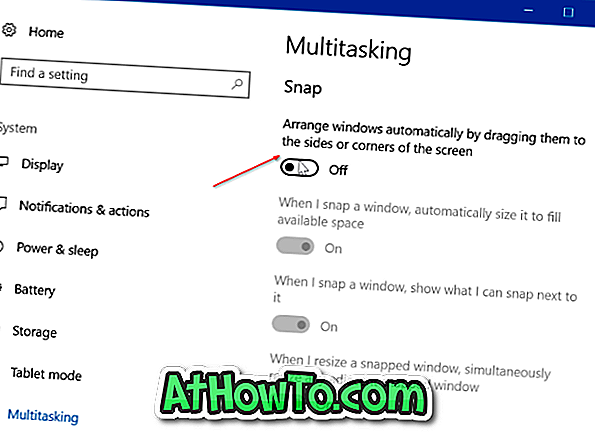Non c'è niente come un desktop pulito. Mentre alcuni utenti preferiscono avere file usati frequentemente e scorciatoie di programmi sul desktop, la maggior parte degli utenti preferisce avere un desktop privo di ingombri. Come sai, Cestino è una delle prime icone aggiunte al desktop quando si esegue un'installazione pulita di Windows 10 o Windows 7.
Ora che Windows 10 consente agli utenti di bloccare l'icona del Cestino sul menu Start e sulla barra delle applicazioni (vedi Usa barra delle applicazioni sul software Pinner su Windows 7 per inserire Cestino nella barra delle applicazioni), molti utenti preferiscono rimuovere l'icona del Cestino dal desktop.
Gli utenti che hanno tentato di rimuovere / eliminare il Cestino dal desktop potrebbero aver notato che non è possibile eliminare semplicemente il Cestino poiché non è presente alcuna opzione Elimina nel relativo menu di scelta rapida (menu del tasto destro del mouse). È necessario disabilitare l'icona Cestino in Impostazioni icona desktop per rimuoverlo dal desktop.
Seguire le istruzioni riportate di seguito per rimuovere, nascondere o eliminare l'icona del Cestino dal desktop di Windows 10 o Windows 7 con facilità.
Metodo 1: rimuovere o nascondere l'icona del Cestino dal desktop di Windows 10
Metodo 2: rimuovere o nascondere l'icona del Cestino dal desktop di Windows 7/8
Rimuovi l'icona del cestino dal desktop di Windows 10
Passaggio 1: fare clic con il pulsante destro del mouse sul desktop di Windows 10 per visualizzare il menu di scelta rapida del desktop, quindi fare clic su Personalizza opzione.
Passaggio 2: fare clic su Temi . Fai clic sul link Impostazioni icona desktop .
Passaggio 3: nella sezione Icone del desktop, deselezionare (selezionata per impostazione predefinita) la casella accanto a Cestino . Fai clic sul pulsante Applica . Questo è tutto.
Come rimuovere il Cestino dal desktop di Windows 7:
Passaggio 1: fare clic con il pulsante destro del mouse sul desktop e selezionare Personalizza per aprire la finestra Personalizzazione.
Passaggio 2: nel riquadro sinistro della finestra Personalizzazione, fare clic su Modifica icona icone sul desktop .
Passaggio 3: nella finestra di dialogo Impostazioni icona desktop, deselezionare la casella Cestino e fare clic sul pulsante Applica per rimuoverlo dal desktop. Controlla di nuovo la stessa casella per aggiungere la stessa icona al desktop.
Leggi anche come evitare che i temi cambino le icone del desktop e come cambiare le icone del computer e del cestino in Windows 7.